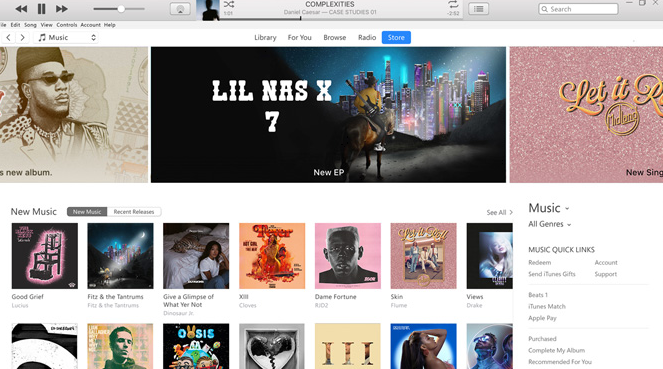M4R auf iPhone ohne iTunes übertragen
Wie kann man Klingelton auf iPhone übertragen ohne itunes, wenn man über iTunes 12.7 keinen M4R auf iPhone übertragen kann? Gibt es eine Möglichkeit, um dieses Problem ganz einfach zu lösen? Und hier werden wir zwei Methoden bieten, um den Klingelton auf iPhone zu übertragen. Folgen Sie dieser Anleitung und erfahren Sie, wie Sie M4R(Klingelton) auf iPhone ohne iTunes leicht übertragen können.
M4R ist das spezifische Dateiformat für den iPhone/iPad Klingelton. Normalerweise können Sie Ihre Lieblings-M4R-Klingeltöne aus dem iTunes Store und App Store erhalten. Wenn die M4R-Dateien in der iTunes-Mediathek gespeichert sind, können Sie M4R auf Ihr iPhone übertragen und dann als Klingelton festlegen.
Aber seitdem Apple iTunes auf die Version 12.7 aktualisiert hat, kündigte Apple an, dass iTunes in der Zukunft nur Musik, Filme, TV-Shows, Podcasts und Hörbücher überträgt. Dies bedeutet, dass iTunes „Töne“ Ordner entfernt hat und Sie die m4r-Dateien in der iTunes-Mediathek nicht mehr auswählen können. Auch die m4r-Klingelton-Dateien dürfen nicht auf iPhone übertragen werden. Wenn Sie also M4R auf iPhone ohne iTunes übertragen möchten, können Sie dieser Anleitung weiter folgen!
Wie kann man M4R auf iPhone ohne iTunes übertragen
Das Werkzeug, das Sie brauchen, heißt AnyTrans. Grundsätzlich funktioniert AnyTrans als die Beste Anwendung zur Verwaltung von iOS-Daten. Mit diesem Tool können Sie nicht nur M4R-Klingeltöne auf iPhone ohne iTunes einfach übertragen, sondern auch Musik als Klingelton nach Ihrem Wunsch selber machen.
AnyTrans – iOS-Datenmanagement
Mit AnyTrans können Sie nach Belieben Daten zwischen iPhone, iPad, iPod, iTunes, iCloud und Ihrem Computer übertragen. Alle Funktionen können durch einfaches Drag & Drop oder einen schnellen Klick ausgeführt werden. Ihre Daten und Dokumente können problemlos direkt an jeden beliebigen Ort geflogen werden.
Gratis Herunterladen * 100% Sauber & Sicher
Jetzt können Sie AnyTrans auf Computer kostenlos herunterladen und probieren, um das Bedürfnis „Klingelton auf iPhone übertragen ohne itunes“ zu ermöglichen.
Folgen Sie den Schritten unten, um M4R-Klingelton auf iPhone zu übertragen.
Schritt 1: Installieren Sie AnyTrans auf Ihrem Computer und starten Sie es > Verbinden Sie Ihr iPhone mit dem Computer > Tippen Sie auf den Button „Mehr“.

Auf Mehr klicken um Daten zu übertragen
Schritt 2: Tippen Sie auf „Klingeltöne“ > „Hinzufügen“
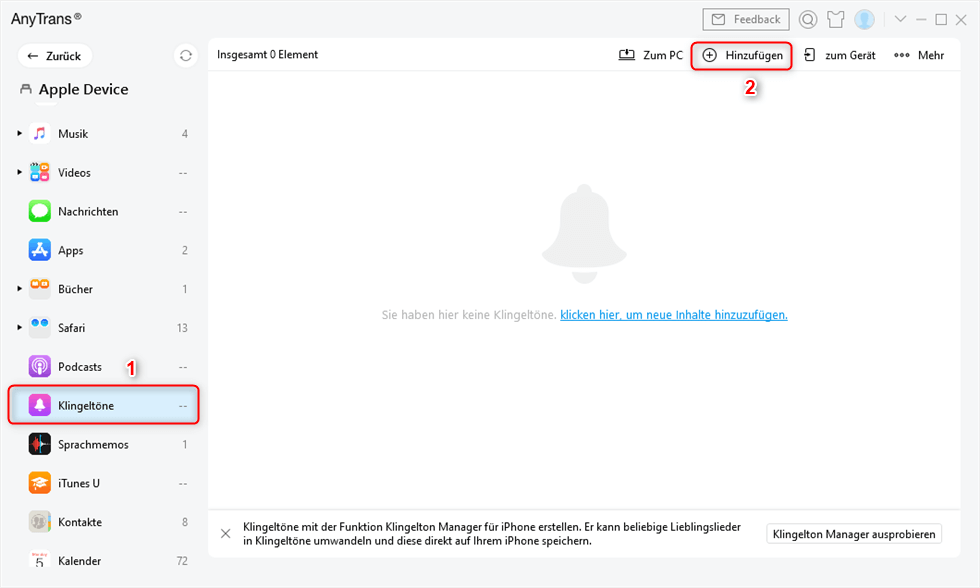
Auf Klingelton klicken um M4R hinzufügen
Schritt 3: Finden Sie die gewünschten Klingeltöne im Format M4R vom Computer, dann klicken Sie auf „Öffnen“.
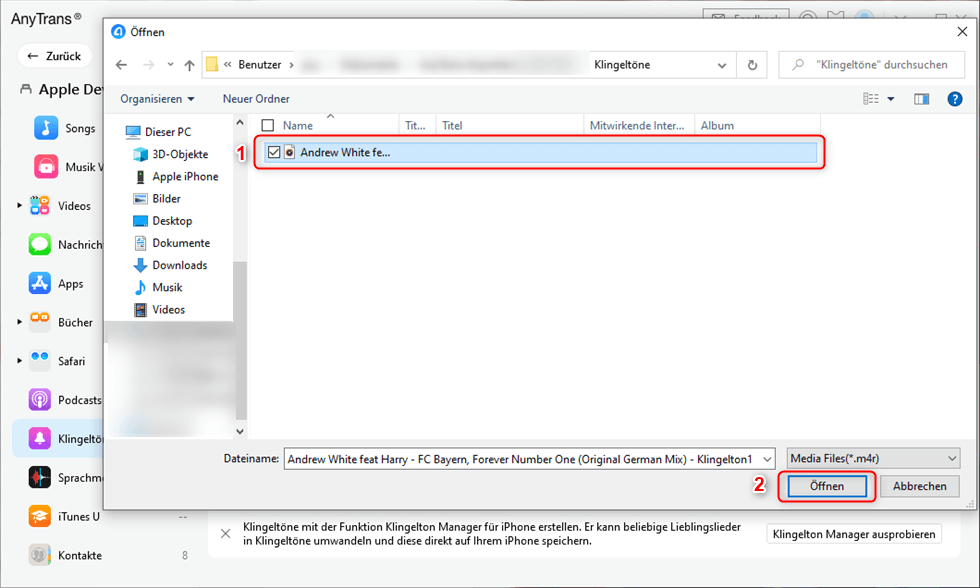
M4R-Dateien auf dem Computer auswählen
Schritt 4: Dann wird eine Push-Nachricht angezeigt, möchten Sie den Klingelton bearbeiten?
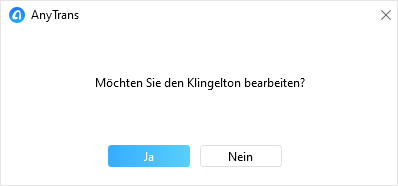
Klingelton bearbeiten – Push-Nachricht
Schritt 5: Wenn Ja, können Sie hier die Einstellungen für Klingeltöne ändern, wie unten auf dem Bild. > Klicken Sie dann auf „Speichern“
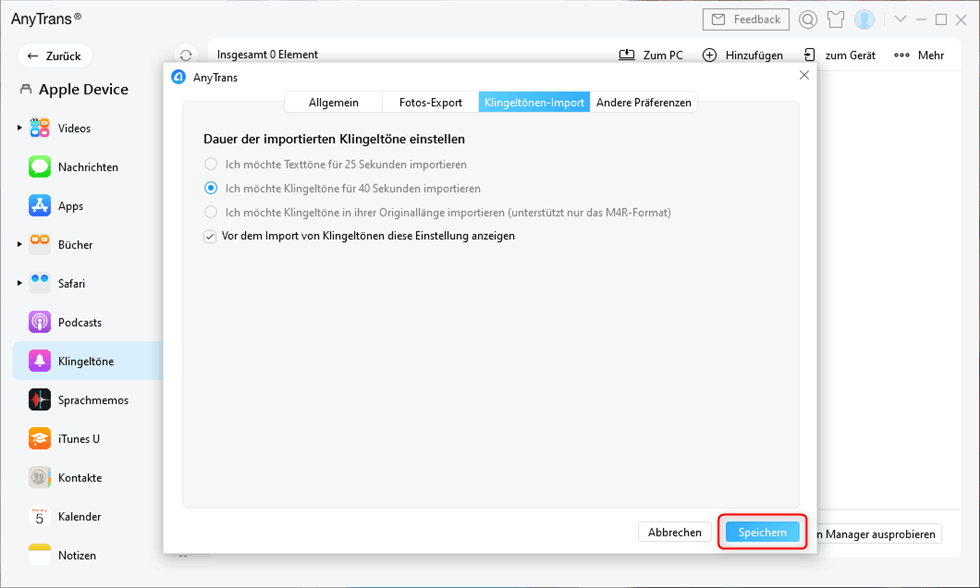
Einstellungen für Klingelton ändern
Mit diesem professionellen Tool – AnyTrans – kann man ohne iTunes Lieder, Filme, Videos, Klingeltöne und eine Reihe von Mediendateien auf iPhone, iPad oder iPod touch übertragen, ganz unabhängig davon, ob diese Dateien mit in der iTunes-Mediathek verbunden sind.
AnyTrans ermöglicht nicht nur die Übertragung der Dateien mit den Formaten von M4R fürs Klingeltöne erstellen, sondern auch mit denen, die auf dem iOS-Gerät nicht kompatikabel für einen Klingelton sind, z. B. MP3, nach der Übertragung werden die Dateien in die angebrachten Formaten konvertiert. Hier unten wird Ihnen die genauen Schritte dafür gezeigt.
Laden Sie AnyTrans auf dem Computer herunter und installieren Sie es:
Gratis Herunterladen * 100% sauber & sicher
Schritt 1: Starten Sie AnyTrans > Klicken Sie auf „Klingelton Manager“ > „Vom Computer importieren“.
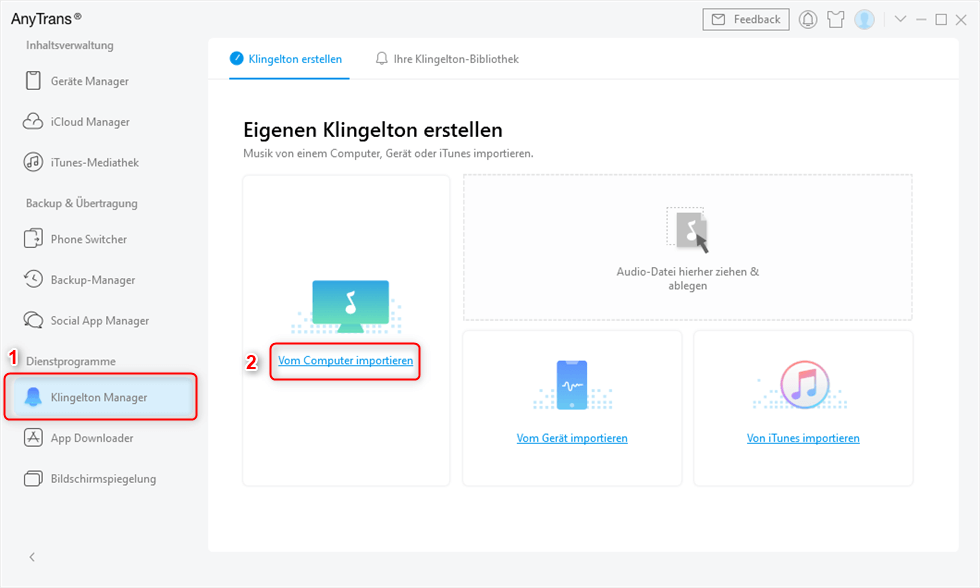
Auf Klingelton Manager klicken um Klingelton zu erstellen
Schritt 2: Wählen Sie das gewünschte Lied, welches Sie als Klingelton auf iPhone übertragen möchten. > Klicken Sie auf „Öffnen“.
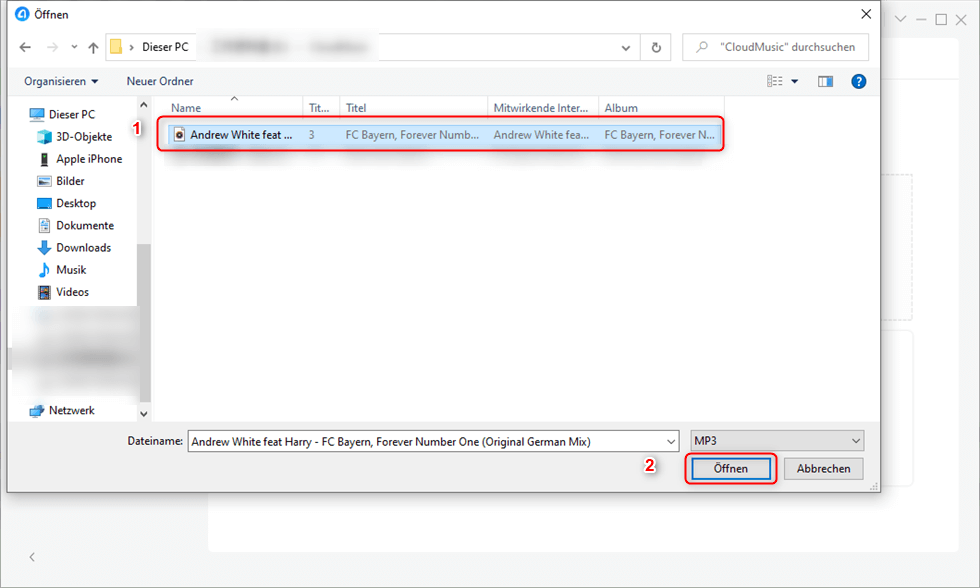
Ein Lied aussuchen
Schritt 3: Schneiden Sie gerne das Lied auf die gewünschte Zeitdauer, und klicken Sie dann auf „Zum iPhone hinzufügen“.
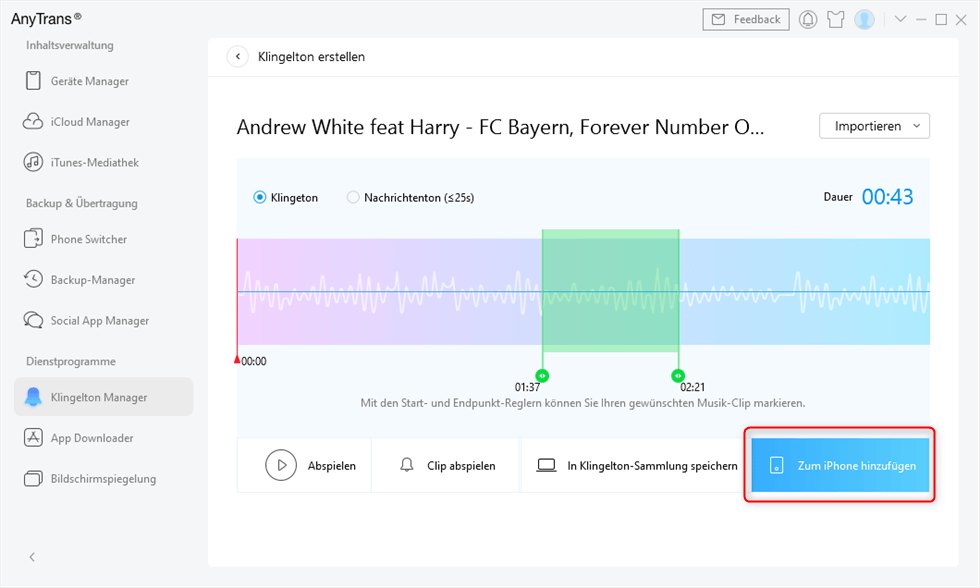
Klingelton direkt über AnyTrans bearbeiten
Dann können Sie diesen Ausschnitt auf Ihrem iPhone als Klingelton einstellen. Sie brauchen nicht mehr, diese Datei noch mal zu konvertieren, denn es wird schon automatisch als M4R gespeichert.
Also, hier gibt es noch die Details rund um den Klingelton erstellen, bitte checken Sie es noch.
Schritt 1: Öffnen Sie „Einstellungen“ in Ihr iPhone
Schritt 2: Klicken Sie auf „Töne & Haptik“ in Einstellungen
Schritt 3: Wählen Sie Klingelton > Dann wählen Sie einen Klingelton, den Sie als Klingelton einstellen möchten > Fertig
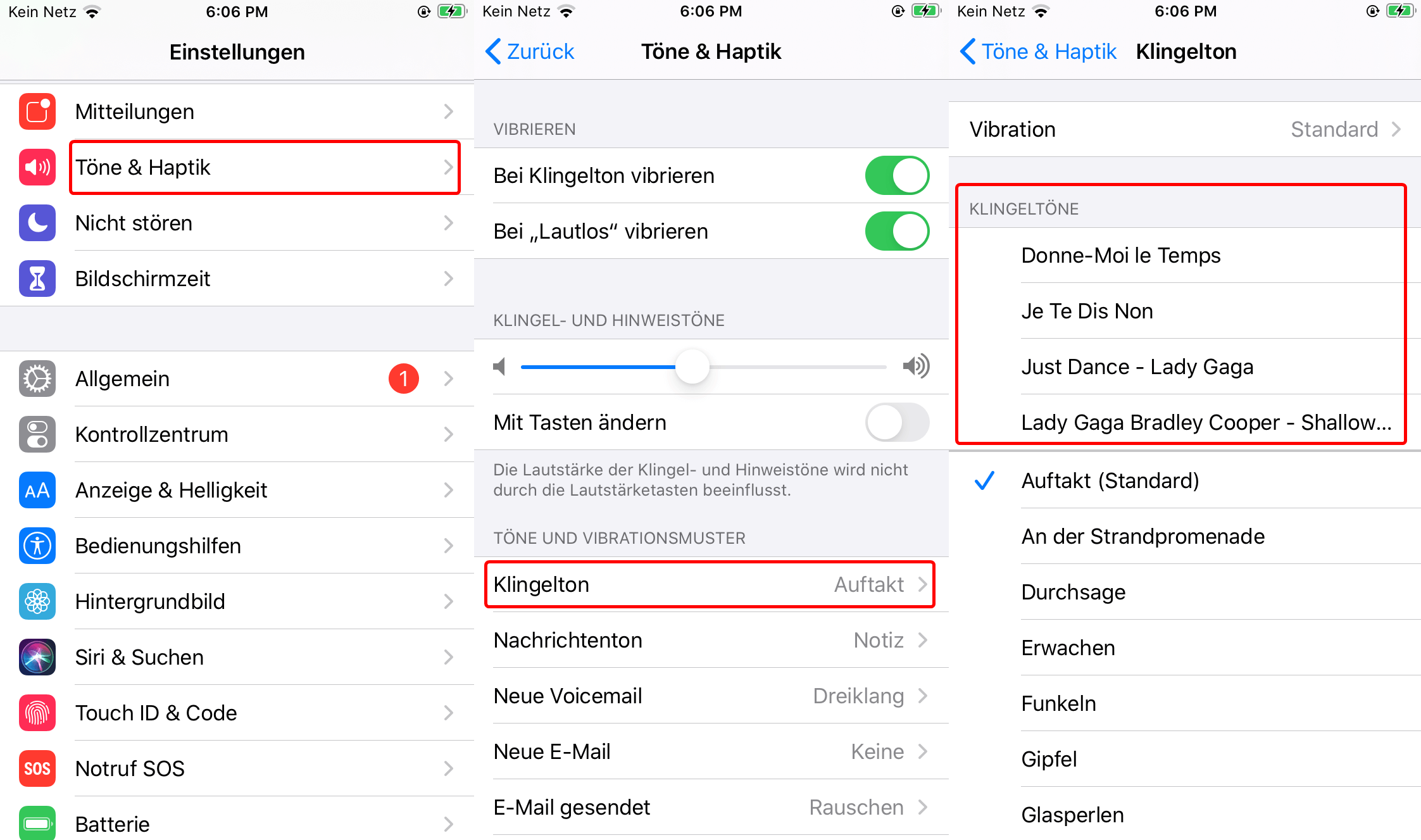
wie-kann-man-klingelton-selbst-erstellen
Mögen Sie vielleicht auch:
Klingeltöne von Android auf iPhone – So geht’s >
Fazit
Mit der Hilfe von AnyTrans können Sie m4r-Dateien auf iPhone einfach & schnell ohne iTunes auf Ihr iPhone übertragen. Wenn Sie Lieblingsmusik als iPhone Klingelton erstellen möchten, probieren Sie AnyTrans kostenlos aus! Falls Sie Fragen zu AnyTrans haben, können Sie uns E-Mail schreiben, und wir werden Ihnen so schnell wie möglich antworten.
AnyTrans – iPhone M4R übertragen
- AnyTrans ermöglicht Ihnen, alle m4r-Dateien auf Ihrem Computer anzuzeigen, egal ob in iTunes oder nicht, oder sogar aus E-Mails usw., und speichert diese m4r-Dateien auf Ihrem iPhone, ohne Daten zu löschen.
- Kein Schaden für die Musik und wird in Originale Qualität aufbewahrt.
- Geeignet für alle iPhone Modelle und iOS Systeme.
Herunterladen für Win100% sauber und sicher
Herunterladen für Mac100% sauber und sicher
Weitere Fragen über Produkt? Kontaktieren Sie bitte userem Support Team, um Lösungen schnell zu bekommen >